widget.newSegmentedControl()
类型 函数 库 widget.* 返回值 SegmentedControlWidget 修订 版本 2024.3703 关键词 widget, segment, segmentedControl, control 另请参阅 SegmentedControlWidget
概述
创建一个 SegmentedControlWidget 对象。
注意事项
为了节省纹理内存,SegmentedControlWidget 只能从 图像表单 创建。
SegmentedControlWidget 对象不支持 缩放,也不支持通过 .width 或 .height 更改宽度/高度。
SegmentedControlWidget 对象不支持在创建后更改 anchorX 或 anchorY 属性。
语法
widget.newSegmentedControl( options )
此函数接受一个参数 options,它是一个包含以下参数的表:
id (可选)
字符串。要分配给分段控件的可选标识。默认为 widget_segmentedControl。
x, y (可选)
数字。控件x 和 y 中心点的坐标。如果定义了 left 和 top 值,则这些值将被覆盖。
left, top (可选)
数字。将在其中创建控件的左侧和顶部位置。如果指定,这些值将覆盖 x 和 y 参数。
segmentWidth (可选)
数字。每个段的宽度(以像素为单位)(所有段的宽度必须相等)。默认为 50。
segments (必填)
表。逗号分隔字符串的表,定义了段总数和每个段上显示的标签。例如
segments = { "Item 1", "Item 2", "Item 3", "Item 4" }
defaultSegment (可选)
数字。初始创建时将处于活动状态的段。默认为第一个段。
onPress (可选)
侦听器。按下某个段时要调用的可选函数。回调函数不需要测试 event.phase,因为它只接受 began。
属性
object.segmentLabel
object.segmentNumber
方法
object:setActiveSegment()
基本视觉选项
labelSize (可选)
数字。段标签的字体大小(以像素为单位)。默认为 12。
labelFont (可选)
字符串。段标签使用的字体。默认为 native.systemFont。
labelColor (可选)
表。包含两个 RGB+A 颜色设置的表,分别用于非活动(default)和活动(over)状态。
labelColor = { default={ 1, 1, 1 }, over={ 0, 0, 0, 0.5 } }
emboss (可选)
布尔值。如果设置为 true,则按钮标签将显示为浮雕(嵌入效果)。
labelXOffset, labelYOffset (可选)
数字。段标签的可选 x 和 y 偏移量。例如,labelYOffset = -8 会将标签从默认位置向上移动 8 个像素。
视觉定制
可以使用 图像表单 中的 7 个帧来自定义分段控件的视觉效果。如下例所示,可以使用其中 6 个帧为每个段组装非活动和活动状态。非活动帧由左端盖(红色)、中间跨度(绿色)和右端盖(黄色)组成。活动帧由左端盖(橙色)、中间跨度(蓝色)和右端盖(紫色)组成。
根据段的宽度,左端盖和右端盖保持图像表单中规定的尺寸,而中间帧(绿色或蓝色)将拉伸以填充每个段的剩余宽度。
可选地,分段控件接受每个段之间的分隔线,在本例中显示为深蓝色条。如果已定义,分隔线将覆盖其他帧,并均匀分布在分段控件的整个跨度上。如果您不希望显示分隔线,只需在控件声明中省略三个关联的属性即可。
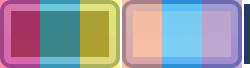 |
→ |  |
sheet (必填)
ImageSheet。分段控件的 图像表单 对象。
segmentFrameWidth, segmentFrameHeight (必填)
数字。主段帧(端盖和中间跨度)的宽度/高度。所有这些帧应具有相同的宽度和高度。
leftSegmentFrame, leftSegmentSelectedFrame (必填)
数字。左端盖的非活动和活动帧。
middleSegmentFrame, middleSegmentSelectedFrame (必填)
数字。中间跨度的非活动和活动帧。
rightSegmentFrame, rightSegmentSelectedFrame (必填)
数字。右端盖的非活动和活动帧。
dividerFrame (可选)
数字。分隔线帧的帧索引。如果您不希望显示分隔线,请省略此项。
dividerFrameWidth, dividerFrameHeight (可选)
数字。分隔线帧的宽度/高度。如果定义了 dividerFrame,则这些是必需的。
示例
默认
local widget = require( "widget" )
-- Listen for segmented control events
local function onSegmentPress( event )
local target = event.target
print( "Segment Label is:", target.segmentLabel )
print( "Segment Number is:", target.segmentNumber )
end
-- Create a default segmented control
local segmentedControl = widget.newSegmentedControl(
{
left = 50,
top = 150,
segmentWidth = 150,
segments = { "Item 1", "Item 2", "Item 3", "Item 4" },
defaultSegment = 2,
onPress = onSegmentPress
}
)
图像表单
local widget = require( "widget" )
-- Listen for segmented control events
local function onSegmentPress( event )
local target = event.target
print( "Segment Label is:", target.segmentLabel )
print( "Segment Number is:", target.segmentNumber )
end
-- Image sheet options and declaration
-- For testing, you may copy/save the image under "Visual Customization" above
local options = {
frames =
{
{ x=0, y=0, width=40, height=68 },
{ x=40, y=0, width=40, height=68 },
{ x=80, y=0, width=40, height=68 },
{ x=122, y=0, width=40, height=68 },
{ x=162, y=0, width=40, height=68 },
{ x=202, y=0, width=40, height=68 },
{ x=245, y=0, width=4, height=68 }
},
sheetContentWidth = 250,
sheetContentHeight = 68
}
local segmentSheet = graphics.newImageSheet( "widget-segmented-control.png", options )
-- Create a custom segmented control
local segmentedControl = widget.newSegmentedControl(
{
left = 50,
top = 150,
sheet = segmentSheet,
leftSegmentFrame = 1,
middleSegmentFrame = 2,
rightSegmentFrame = 3,
leftSegmentSelectedFrame = 4,
middleSegmentSelectedFrame = 5,
rightSegmentSelectedFrame = 6,
segmentFrameWidth = 40,
segmentFrameHeight = 68,
dividerFrame = 7,
dividerFrameWidth = 4,
dividerFrameHeight = 68,
segmentWidth = 90,
segments = { "Item 1", "Item 2", "Item 3", "Item 4" },
defaultSegment = 1,
labelColor = { default={1,1,1,1}, over={1,0.3,0.8,1} },
onPress = onSegmentPress
}
)